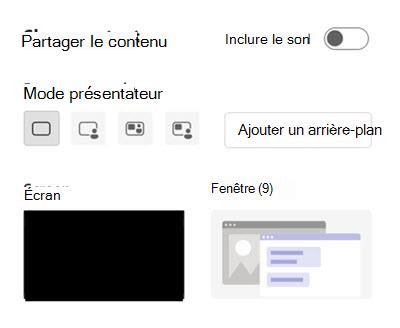Partager votre écran dans Microsoft Teams Gratuit
Dans Microsoft Teams Gratuit, vous pouvez utiliser le partage d’écran pour présenter et collaborer avec votre famille, vos amis et votre communauté. Les participants peuvent sélectionner, modifier ou modifier leur écran partagé.
Partage d’écran dans une réunion ou un appel
-
En bas de l’écran, sélectionnez
-
Sélectionnez Partager
-
Si vous souhaitez partager de l’audio, choisissez Audio et sélectionnez Partager l’écran
-
Vous pouvez choisir parmi les unités suivantes :
-
Partager une photo
-
Partager la vidéo
-
Partager l’écran
-
Remarque : Mobile n’a pas la possibilité de donner ou de prendre le contrôle.
Arrêter le partage
Pour arrêter le partage de votre écran, sélectionnez Arrêter le partage.
Partage d’écran dans une réunion ou un appel
-
Sélectionnez Partager
-
Pour partager le son à partir de votre appareil, sélectionnez Inclure le son.
-
Choisissez Ajouter un arrière-plan pour afficher une sélection de choix.
-
Choisissez parmi quatre dispositions différentes :
-
Contenu uniquement
-
Standout
-
-
Reporter
-
-
Sélectionnez Écran ou Fenêtre pour commencer la présentation.
-
Sélectionnez Arrêter le partage dans la barre d’outils du présentateur lorsque vous avez terminé la présentation.
Donner ou prendre le contrôle
Donnez le contrôle à un autre participant à la réunion pour vous aider dans votre présentation ou pour partager leur propre démonstration.
Donner le contrôle
-
Sélectionnez Partager
-
Sélectionnez Donner le contrôle dans la barre d’outils du présentateur.
-
Sélectionnez la personne que vous souhaitez prendre le contrôle. Teams leur envoie une notification.
-
Sélectionnez Reprendre pour vous renvoyer le contrôle.
Avertissement : Accordez uniquement le contrôle de votre application aux personnes de confiance. Les utilisateurs disposant d’un contrôle peuvent émettre des commandes susceptibles d’avoir un impact sur votre système ou d’autres applications.
Prendre le contrôle
-
Pour prendre le contrôle pendant qu’une autre personne partage, sélectionnez Prendre le contrôle.
-
La personne qui partage approuvera ou refusera votre demande. Une fois l’approbation approuvée, vous pouvez effectuer des sélections, des modifications et d’autres modifications lors du partage.
-
Pour arrêter le partage, sélectionnez Contrôle de mise en production.
Arrêter le partage

Pour arrêter le partage de votre écran, accédez à la barre d’outils du présentateur en haut de votre écran, puis sélectionnez Arrêter le partage.
Rubriques connexes
Que puis-je faire pendant une réunion dans Microsoft Teams Gratuit ? - Support Microsoft
Contactez-nous
Pour plus d’aide, contactez le support ou posez une question dans la communauté des équipes Microsoft Teams.